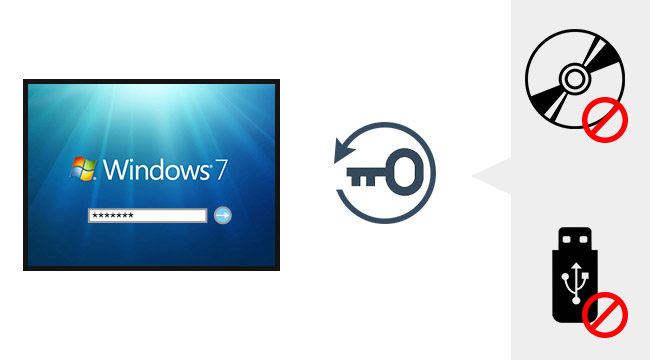
Windows oturum açma parolasını unuturken veya kaybederken her zaman elinizde Windows 7 için bir parola sıfırlama diski bulunmaz ve bu durumda Windows 7 parolasını kurtarma diski olmadan sıfırlamanın bazı uygun yollarını burada bulabilirsiniz.
- Bölüm 1: Disk veya Yazılım Olmadan Windows 7 Parolasını Sıfırlamak için Olası Çözümler
- Bölüm 2: Yazılımla Disksiz Windows 7 Oturum Açma Parolasını Unuttuğumu Sıfırla
- Bölüm 3: Disk ile Windows 7 Kullanıcı Parolasını Sıfırlayın
Bölüm 1: Disk veya Yazılım Olmadan Windows 7 Parolasını Sıfırlamak için Olası Çözümler
1. Windows 7 Giriş Parolasını Tahmin Edin
Kulağa saçma gelebilir ama birileri bu şekilde başardı. Windows 7 PC için şifre belirlerken, adınızın veya ailenizin kısaltması, doğum günü bilgisi, şanslı numara, evlilik yıl dönümü gibi bazı ipuçları olmalıdır. Devam edin ve parola kurtarma için disk veya yazılım gerektirmediğinden deneyin.
2. Yöneticinin Parolanızı Değiştirmesini Sağlayın
Oturum açmak için Windows 7 parolasını kaybetmiş yerel bir kullanıcıysanız ve neyse ki yönetici ayrıcalığına sahip başka bir kullanıcı daha varsa Denetim Masası > Kullanıcı Hesapları ve Aile Güvenliği > Kullanıcı Hesabı > Yönet seçeneğinden yöneticiden herhangi bir yazılım olmadan Windows 7 parolasını sıfırlamasını isteyebilirsiniz. başka bir hesap.
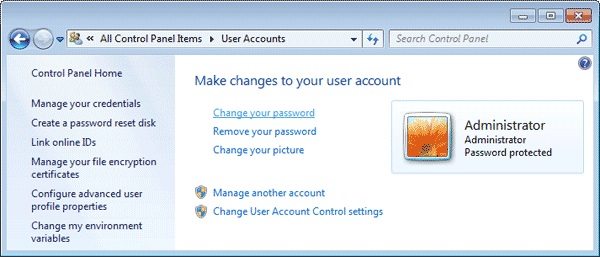
3. Komut İstemini Kullanarak Windows 7 Parolasını Değiştirin
Kullanıcılar, Windows 7'de komut istemiyle parolanın kilidini açabilir, ancak bilgisayarınız kilitlendiğinde, Windows 7 Kurulum CD/DVD'niz yoksa Komuta erişmenin bir yolu yoktur. Yani yapmanız gerekenler:
- Cihazınızı diskten önyükleyin
- Windows kurulum ekranından Bilgisayarınızı onarın'ı seçin.
- İşletim sisteminin kurulu olduğu sabit sürücü harfini unutmayın
- Komut İstemi'ni seçin
- copy c:\windows\system32\sethc.exe c:\ yazın ve komutta Enter'a basın
- copy /yc:\windows\system32\cmd.exe c:\windows\system32\sethc.exe yazmaya devam edin ve Enter'a basın
- Çıkın ve PC'yi yeniden başlatın. Windows 7 oturum açma ekranında, Komut İstemini çağırmak için Shift tuşuna 5 kez basın.
- net user kullanıcı adı şifresini yazın ve şifreyi değiştirin.
- Quite Command ve yeni oluşturduğunuz şifrenizle giriş yapın.
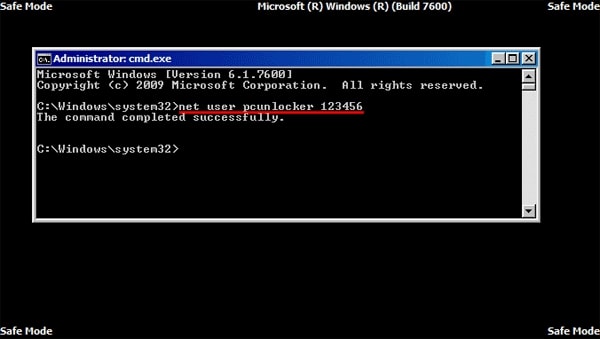
Bölüm 2: Yazılımla Disksiz Windows 7 Oturum Açma Parolasını Unuttuğumu Sıfırla
Önceden bir parola sıfırlama diski hazırlamadıysanız veya Windows Kurulum diskiniz yoksa, PassFab 4WinKey disksiz Windows 7 parola kurtarma için nihai çözümdür.
1. PassFab 4WinKey'i kilidi açılmış başka bir bilgisayara indirin ve bir önyükleme diski yazmak için bir CD/DVD/USB sürücüsü takın.

2. Bilgisayarınızı yeni oluşturduğunuz diskten başlatın. Windows Kurulum bilgilerinizi seçin ve bir sonraki adıma geçin.

3. Yönetici, Misafir veya Microsoft hesabı olsun, kendi hesabınızı seçin ve sadece Windows 7 şifresini değiştirmek istiyorsanız yeni bir şifre girin.

4. Başarıyla sıfırlayın! Şimdi PC'nizi yeniden başlatın ve sisteme girmek için yeni şifre ile oturum açın.

İşte unutulan Windows 7 oturum açma parolasını disk olmadan nasıl sıfırlayacağınızla ilgili bir video eğitimi:
Bölüm 3: Disk ile Windows 7 Kullanıcı Parolasını Sıfırlayın
Adım 1. Her şeyden önce, Windows 7 oturum açma şifresi ekranında "şifreyi sıfırla" bağlantısını tıklayın.
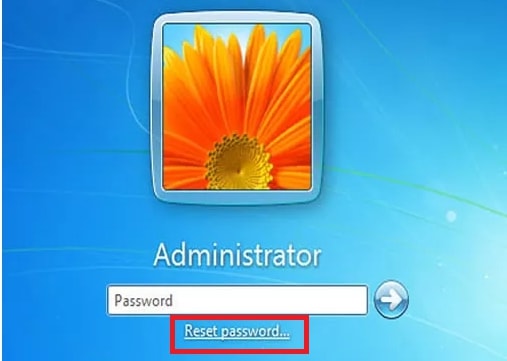
Adım 2. "Parola Sıfırlama Sihirbazı" penceresine erişeceksiniz. Windows 7 parola sıfırlama diskini takın, disk yolunu seçin ve "İleri" düğmesine basın.
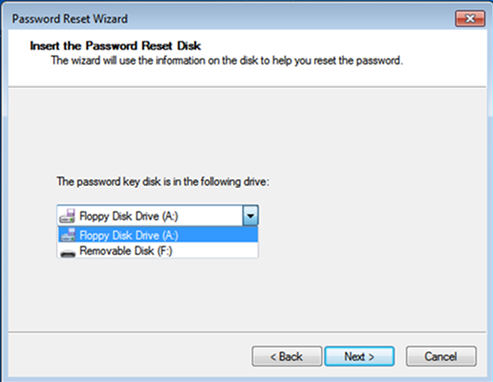
Adım 3. Son olarak, bir sonraki pencerede yeni Windows 7 şifresini yazmanız istenecek, onaylayın ve yeni şifre ipucunu yazmayı unutmayın. Bir dahaki sefere, Windows 7'de oturum açmak için yeni parolayı kullanabilirsiniz.
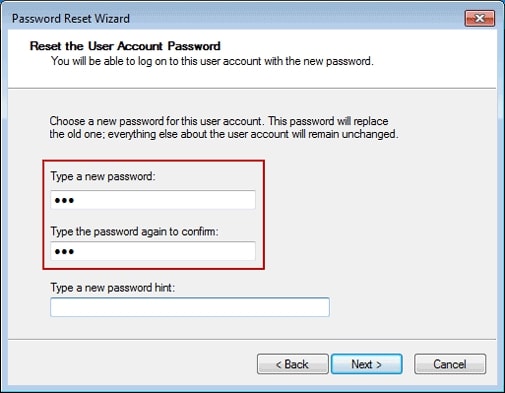
Özet
Hepsi Windows 7'de diskli ve disksiz bir parolanın nasıl atlanacağı ile ilgili. kaçırmayın Windows 10 için şifre nasıl kurtarılır ve Windows 8 ve 8.1 için parola nasıl sıfırlanır .